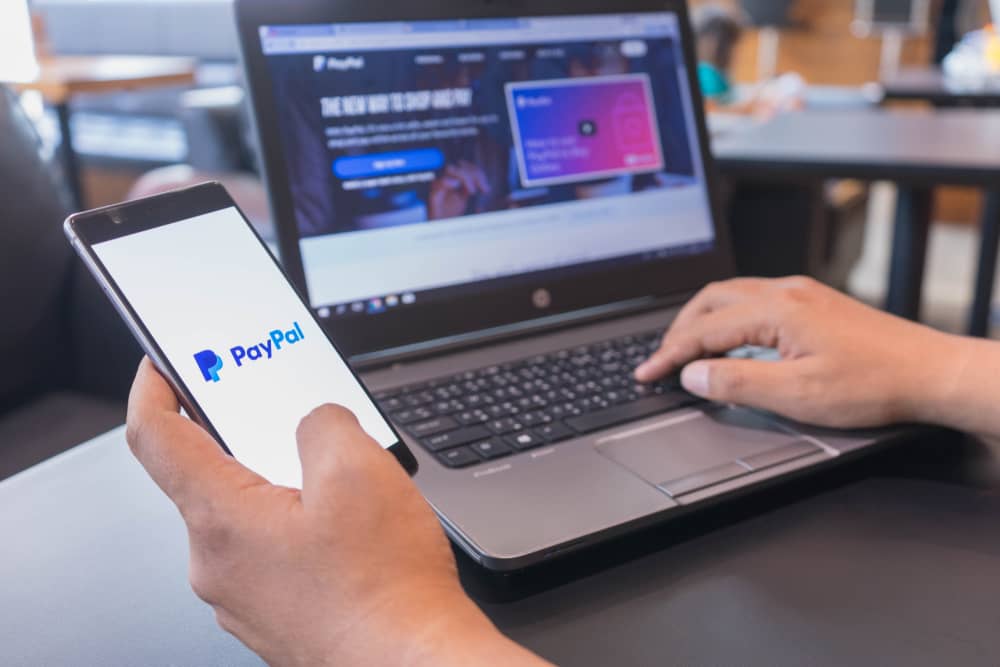Dans cet article, nous allons aborder les étapes à suivre pour supprimer un compte PayPal. Pour diverses raisons, vous pouvez décider de fermer votre compte PayPal définitivement. Peut-être que vous ne l’utilisez plus, ou bien vous avez trouvé une meilleure solution de paiement en ligne. Quelle qu’en soit la raison, la suppression d’un compte PayPal est simple à effectuer.
Précautions avant de supprimer un compte PayPal
Avant de procéder à la clôture de votre compte, il y a quelques précautions à prendre :
- Vérifier et retirer tous vos soldes disponibles sur le compte
- Annuler tous les paiements récurrents si nécessaire
- Confirmer toutes les transactions en attente
- Récupérer toutes les informations dont vous pourriez avoir besoin ultérieurement
Note : Une fois que le compte aura été supprimé, il sera impossible de récupérer les données et l’historique des transactions associés à ce compte.
Les étapes pour supprimer un compte PayPal
Maintenant que vous avez pris toutes les précautions nécessaires, passons aux étapes à suivre pour fermer définitivement votre compte :
Étape 1 : Se connecter à son compte PayPal
Pour commencer, rendez-vous sur le site officiel PayPal et connectez-vous à votre compte avec vos identifiants habituels.
Étape 2 : Accéder aux paramètres du compte
Une fois connecté, cliquez sur l’icône en forme d’engrenage située dans la partie supérieure droite de la page. Cela ouvrira le menu des paramètres de votre compte.
Étape 3 : Passer à l’onglet « Options »
Cliquez sur l’onglet « Options » qui se trouve juste à côté de l’onglet « Paramètres ». Cela vous permettra d’accéder aux options de fermeture de votre compte.
Étape 4 : Choisir de fermer le compte
Dans cet onglet, faites défiler la page jusqu’à trouver l’option « Fermer le compte » et cliquez dessus.
Étape 5 : Confirmer la suppression du compte
Un message s’affichera pour vous demander si vous êtes sûr de vouloir supprimer votre compte PayPal. Si vous êtes prêt à procéder, cliquez sur le bouton « Supprimer le compte » pour confirmer.
Que faire après avoir supprimé son compte PayPal ?
Une fois que vous avez supprimé avec succès votre compte PayPal, il est recommandé de prendre quelques mesures supplémentaires pour assurer la sécurité de vos informations personnelles et financières :
- Changer vos mots de passe : Si vous utilisiez le même mot de passe pour d’autres comptes en ligne, pensez à le changer pour éviter toute possibilité de fraude.
- Surveiller vos relevés bancaires : N’hésitez pas à vérifier régulièrement vos relevés bancaires pour repérer des transactions frauduleuses et signaler immédiatement toute anomalie.
- Dissocier PayPal de vos services en ligne : Si vous aviez lié votre compte PayPal à certains services ou sites web, pensez à les déconnecter pour éviter toute confusion future.
Foire aux questions
Nous avons rassemblé quelques questions fréquentes concernant la suppression d’un compte PayPal :
Est-il possible de supprimer un compte PayPal sans se connecter ?
Non, vous devez obligatoirement être connecté à votre compte PayPal pour pouvoir le supprimer. Si vous avez oublié vos identifiants, il est recommandé de réinitialiser votre mot de passe en suivant les instructions fournies par le site PayPal.
Dois-je payer pour supprimer mon compte ?
Absolument pas, supprimer un compte PayPal est entièrement gratuit.
Que faire si je rencontre des difficultés pour supprimer mon compte PayPal ?
Si vous avez des problèmes pour supprimer votre compte, n’hésitez pas à contacter le service clientèle de PayPal qui pourra vous guider tout au long du processus de fermeture du compte.